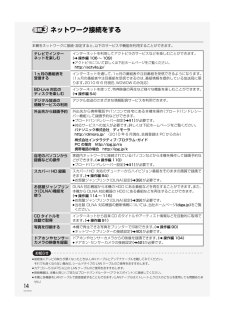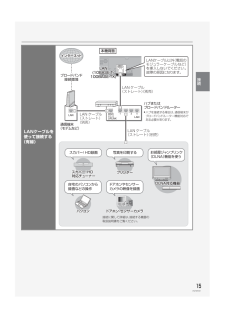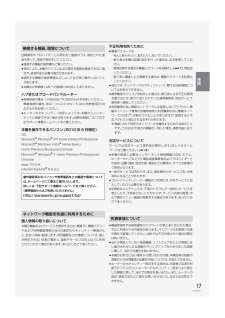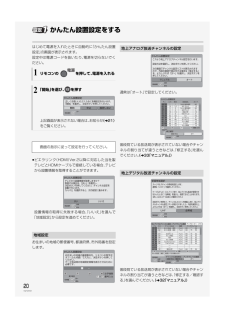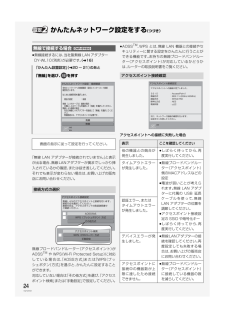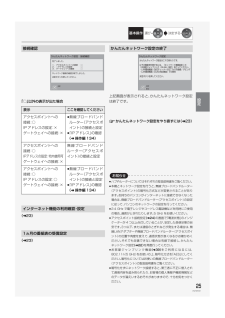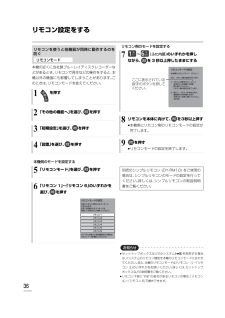Q&A
取扱説明書・マニュアル (文書検索対応分のみ)
"ご覧"1 件の検索結果
"ご覧"10 - 20 件目を表示
全般
質問者が納得ブルーレイとDVDは読み込みレーザーが別だから無関係。
今まで見れてたDVDが見れないのは読み込みレンズの汚れか故障。
汚れならクリーナー使うこと。
故障なら修理か買い替え。
4825日前view640
3VQT2W31接続の前に≥ ビデオなどの熱源となるものの上に置かない。≥ 温度変化が起きやすい場所に設置しない。≥ 「つゆつき」 が起こりにくい場所に設置する。≥ 不安定な場所に設置しない。≥ 重いものを上に載せない。≥ 各機器の電源コードをコンセントから抜いてください。(本機の電源コードは、 すべての接続が終わったあと、 接続してください)≥ 各機器の説明書もご覧ください。本体背面映像・音声 /S 入力端子( 9、12)※ USB 端子と i.LINK 端子は、 本体前面にもあります。USB 端子( 16)※[DMR-BW890]映像・音声 /S 入力端子( 9、12)映像・音声 /S 出力端子( 10、11)D 出力端子( 10)内部冷却用ファン吸気孔(側面)地上デジタル / アナログアンテナ端子 ( 5、6、7、8)i.LINK 端子( 9)i.LINK 端子( 9)※AC 入力端子( 18)BS・CS デジタルアンテナ端子 ( 5、6)LAN 端子( 15)HDMI 出力端子( 5、6、8、13)光デジタル出力端子( 13)本機の設置についてビデオ本機つゆつきについて冷えた...
14VQT2W31 ネットワーク接続をする本機をネットワークに接続・設定すると、以下のサービスや機能を利用することができます。お知らせ≥接続後にテレビの映りが悪くなったときは、LAN ケーブルとアンテナケーブルを離してみてください。それでも良くならない場合は、シールドタイプの LAN ケーブルのご使用をおすすめします。≥カテゴリー5(CAT5)以上の LAN ケーブルのご使用をおすすめします。≥接続機器は、本機と同じハブまたはブロードバンドルーター(アクセスポイント)に接続してください。≥本機と各機器をLANケーブルで直接接続することもできます。 (LANケーブルはストレートとクロスのどちらを使用しても問題ありません)テレビでインターネットを楽しむインターネットを利用してアクトビラのサービスなどを楽しむことができます。(l操作編 106 ~ 109)≥アクトビラについて詳しくは下記ホームページをご覧ください。http://actvila.jp/1ヵ月の番組表を受信するインターネットを通して、1ヵ月の番組表や注目番組を受信できるようになります。(1ヵ月の番組表や注目番組を受信できるのは、 番組情報を提供している...
15VQT2W31LANケーブルを使って接続する(有線)ドアホン ・ センサーカメラ ド ア ホ ン ・ セ ン サ ー カ メ ラ ドアホン ・ センサーカメラドアホンやセンサーカメラの映像を録画写真を印刷する スカパー ! HD録画プリンター プ リ ン タ ー プリンターパソコンパ ソ コ ン パソコン自宅のパソコンから録画などの操作12 34WANまたはUPLINK通信端末(モデムなど)ブロードバンド接続環境● ハブを接続する場合は、 通信端末がブロードバン ドルーター機能対応である必要があります。ハブまたはブロードバンドルーターLANケーブル以外(電話のモジュラーケーブルなど)を挿入しないでください。故障の原因になります。LAN ケーブル(ストレート)(別売)LAN ケーブル(ストレート)(別売)LAN ケーブル(ストレート)(別売)インターネッ トイ ン タ ー ネ ッ ト インターネッ ト接続に関して詳細は、接続する機器の取扱説明書をご覧ください。本機背面スカパース カ パ ー ! HD H D対応チューナー 対応 チ ュ ー ナ ースカパー ! HD対応チューナーお部屋ジャンプリンク...
16VQT2W31ネットワーク接続をする (つづき)無線 LANアダプターDY-WL10(別売) を使って接続する(無線)お知らせ≥ [DMR-BW690] 無線 LAN アダプター (別売)を使って接続することはできません。≥ 当社製無線LANアダプター DY-WL10 (別売) 以外は使用できません。DY-WL10 (別売)の取扱説明書もよくお読みください。≥ スペースの都合などにより、本機背面に無線LANアダプター DY-WL10 (別売)を接続するのが困難な場合は、無線 LAN アダプターに付属の延長用 USB ケーブルを使って接続してください。≥ 無線 LAN アダプター(別売)を使って LAN 接続する場合は、 LAN ケーブル(有線) では使用できません。≥ 802.11n(2.4 GHz / 5 GHz 同時使用可) の無線ブロードバンドルーター (アクセスポイント) をお選びください。5 GHz でのご使用をおすすめします。 2.4 GHz で電子レンジやコードレス電話機などを同時にご使用の場合、通信がとぎれたりします。また、暗号化方式は「AES」にしてください。≥ 動作確認済みの無線ブロー...
17VQT2W31回線業者やプロバイダーとの契約をご確認のうえ、 指定された製品を使って、 接続や設定をしてください。≥ 接続する機器の説明書もご覧ください。≥ 契約により、 本機やパソコンなどの端末を複数台接続できない場合や、追加料金が必要な場合があります。≥ 使用する機器や接続環境などによっては正常に動作しないことがあります。≥ 本機は公衆無線 LAN への接続には対応しておりません。ハブまたはブロードバンドルーター≥ 有線接続の場合、100BASE-TX 対応のものをお使いください。無線接続の場合、 802.11n(2.4 GHz / 5 GHz 同時使用可) 対応のものをお使いください。≥ ルーターのセキュリティー設定によっては、 本機からインターネットに接続できない場合があります。 必要な情報については下記サポート情報ホームページをご覧ください。本機を操作できるパソコン (2010 年 6 月現在)OS: Microsoft(R)Windows(R)XP Home Edition/ProfessionalMicrosoft(R)Windows Vista(R)Home Basic/Home Prem...
18VQT2W31 B-CAS(ビーキャス)カードを挿入する≥ B-CAS カードに記載されている番号は、 契約内容の管理や問い合わせに必要です。 メモ (l操作編 168)などに控えておいてください。≥ 本機でも番号を確認できます。 (l操作編 124)お問い合わせは (紛失時など)( 株 ) ビーエス・コンディショナルアクセスシステムズ・カスタマーセンターTEL:0570-000-250挿入/取り出しをするときは、 電源コードが差し込まれていないことを確認してください。お知らせ≥ カードを取り出すときは、 電源コードを抜いた状態で、 引き抜いてください。≥ B-CAS カード以外は絶対に挿入しないでください。 電源コードを接続する≠長期間使用しないとき節電のため、 電源コードを電源コンセントから抜いておくことをおすすめします。 電源を切った状態でも、 電力を消費しています。 (電源「切」 時の消費電力l操作編 152)≥ 電源コードを抜いている場合:・自動的に行われる番組表などの情報受信や時刻情報の取得 (l 38 )はできません。・テレビで放送の受信ができない、 または映りが悪くなる場合があります。デジ...
20VQT2W31かんたん設置設定をするはじめて電源を入れたときに自動的に 「かんたん設置設定」の画面が表示されます。設定中は電源コードを抜いたり、 電源を切らないでください。≥ ビエラリンク (HDMI) Ver.2以降に対応した当社製テレビとHDMIケーブルで接続している場合、 テレビから設置情報を取得することができます。設置情報の取得に失敗する場合、 「いいえ」 を選んで「地域設定」 から設定を進めてください。お住まいの地域の郵便番号、 都道府県、 市外局番を設定します。通常は 「オート」 で設定してください。普段見ている放送局が表示されていない場合やチャンネルの割り当てが違うときなどは、 「修正する」 を選んでください。 (l 33 「マニュアル」 )普段見ている放送局が表示されていない場合やチャンネルの割り当てが違うときなどは、 「修正する/確認する」 を選んでください。 (l 32 「マニュアル」 )1リモコンの を押して、 電源を入れる2「開始」 を選び、 を押す上記画面が表示されない場合は、 お知らせ ( l21)をご覧ください。画面の指示に従って設定を行ってください。地域設定かんたん設置設定...
24VQT2W31かんたんネットワーク設定をする (つづき)≥ 無線接続するには、 当社製無線 LAN アダプターDY-WL10(別売) が必要です。 (l 16)「無線 LAN アダプターが接続されていません」 と表示が出る場合、 無線LANアダプターが奥までしっかり挿入されているかの確認、 または抜き差ししてください。それでも表示が変わらない場合は、 お買い上げの販売店にお問い合わせください。無線ブロードバンドルーター (アクセスポイント) がAOSSTMやWPS (Wi-Fi Protected Setup) に対応している場合は、 「AOSS方式」 または 「WPS (プッシュボタン) 方式」 を選ぶと、 かんたんに設定することができます。対応していない場合は 「その他方式」 を選び、 「アクセスポイント検索」 または 「手動設定」 で設定してください。≥ AOSSTM、 WPS とは、 無線 LAN 機器との接続やセキュリティーに関する設定をかんたんに行うことができる機能です。 お持ちの無線ブロードバンドルーター (アクセスポイント) が対応しているかどうかは、 ルーターの取扱説明書をご覧ください。...
25VQT2W31「○」 以外の表示が出た場合(l23)(l23)上記画面が表示されると、 かんたんネットワーク設定は終了です。≠ かんたんネットワーク設定をやり直すには ( l23)お知らせ≥ハブやルーターについてはそれぞれの取扱説明書をご覧ください。≥ 本機とネットワーク設定を行うと、 無線ブロードバンドルーター(アクセスポイント) の暗号化方式などが変更されることがあります。 お持ちのパソコンがインターネットに接続できなくなった場合は、 無線ブロードバンドルーター (アクセスポイント) の設定に従って、パソコンのネットワークの設定を行ってください。≥ 2.4 GHz で電子レンジやコードレス電話機などを同時にご使用の場合、通信がとぎれたりします。5 GHz をお使いください。≥ アクセスポイント接続設定 (l 24) の画面で 「電波状態」 のインジケーターが 4 つ以上点灯していることが、 安定した受信状態の目安です。 3つ以下、 または通信のとぎれなどが発生する場合は、 無線LANアダプターや無線ブロードバンドルーター (アクセスポイント) の位置や角度を変えて、 通信状態が良くなるかお確かめくださ...
36VQT2W31リモコン設定をする本機の近くに当社製ブルーレイディスクレコーダーなどがあるとき、 リモコンで再生などの操作をすると、 本機以外の機器にも影響してしまうことがあります。 このときは、 リモコンモードを変えてください。お知らせ≥ セットトップボックスなどのIrシステム (l 9) を利用する場合は、 Irシステムのリモコン種別を本機のリモコンモードに合わせてください。 また、本機のリモコンモードは 「リモコン 1」 ~「リモコン 3」 のいずれかをお使いください。 詳しくは、 セットトップボックスなどの説明書をご覧ください。≥ リモコン下部に “IR6” の表示があるリモコンの場合、 「リモコン4」 ~「リモコン 6」で操作できます。リモコンを使うと他機器が同時に動作するのを防ぐ1を押す2「その他の機能へ」 を選び、 を押す3「初期設定」 を選び、 を押す4「設置」 を選び、 を押す本機側のモードを設定する5「リモコンモード」 を選び、 を押す6「リモコン 1」 ~「リモコン 6」 のいずれかを選び、 を押すリモコンモードリモコンモードの設定リモコン1リモコン2リモコン3リモコン4リモコン5リモ...
- 1